Entfernen Sie die Anzeige mit dem Bitdefender -Adware -Tool unter Windows 10
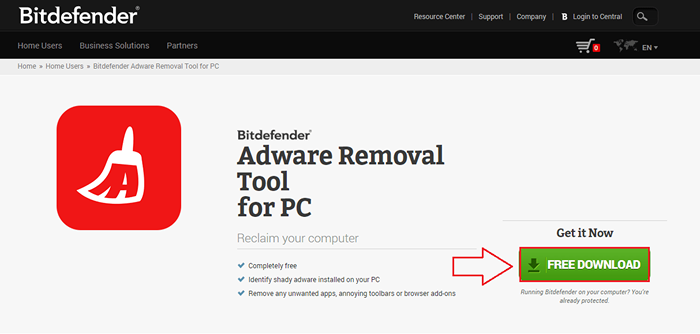
- 4884
- 524
- Matteo Möllinger
Entfernen Sie die Anzeige mit dem Bitdefender -Adware -Tool unter Windows 10:- Es ist eine ziemlich übliche Praxis, auf alle Download -Schaltflächen zu klicken, wenn wir uns in einer unserer täglichen Browsing -Sitzungen befinden. Wir glauben, dass alles, was wir herunterladen, das einzige ist, was heruntergeladen wird. Aber die Wahrheit ist viel bitter als das. Die Möglichkeit einer potenziell unerwünschten Anwendung, die in Ihrem System heruntergeladen und installiert wird, während Sie eine scheinbar harmlose Software herunterladen, ist sehr hoch. Diese Anwendungen sind gemeinsam als Adware bekannt und sind im Allgemeinen nicht bösartig. Sie können jedoch Ihre Benutzererfahrung stark beeinträchtigen, indem sie Ihnen unerwünschte Pop-ups zeigen, Browser-Symbolleisten installieren oder Sie mit unerwünschten Anzeigen überfluten. Der größte Teil der Anti-Virus-Software kann auch die Adware finden und entfernen. Aber wenn Sie in diesem Fall einen Spezialisten haben, dann ist das besser, nicht wahr?? Genau das ist das Bitdefender Adware Entfernungstool Angebote für Sie. Lesen Sie weiter, um Ihren PC vor unerwünschten Anwendungen zu schützen, die ohne Ihre Zustimmung in Ihr System kriechen.
Lesen Sie auch: So schalten Sie die Anti -Adware -Funktion in Bitdefender ein
SCHRITT 1
- Zunächst muss man das bekommen Bitdefender Adware Entfernungstool. Besuchen Sie diese offizielle Website und klicken Sie auf den Download -Link. Sie können zur Bitdefender Adware Entfernungstool Link von hier herunterladen.
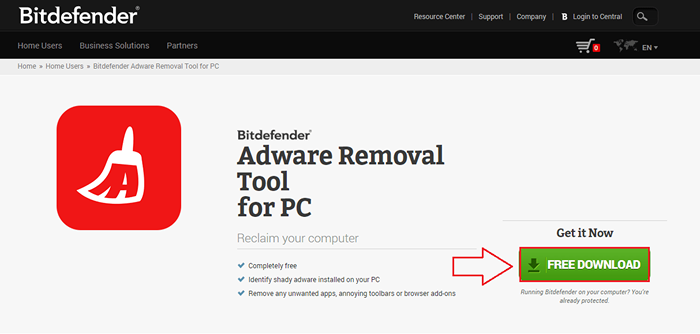
SCHRITT 2
- Die Datei ist etwa 50 MB an Größe. Sobald Sie das Tool heruntergeladen haben, können Sie das Tool direkt ohne Installation verwenden, indem Sie doppelt auf die heruntergeladene Datei als die Datei klicken Bitdefender Adware Entfernungstool ist tragbar.

SCHRITT 3
- Sie müssen den Allgemeinen Geschäftsbedingungen dessen zustimmen Bitdefender Adware Entfernungstool zu verwenden, um es zu verwenden. Überprüfen Sie einfach das Kontrollkästchen, das entsprechend entspricht Ich akzeptiere die Endbenutzer-Lizenzvereinbarung Wie im unten angegebenen Screenshot gezeigt. Sobald Sie fertig sind, klicken Sie auf die namige Schaltfläche Loslegen.
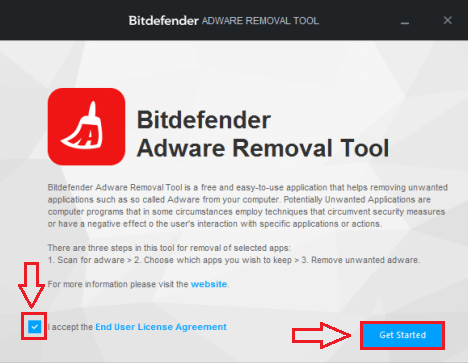
SCHRITT 4
- Sobald Sie auf die klicken Loslegen Taste, Bitdefender Adware Entfernungstool Beginnt automatisch mit dem Scannen Ihres Systems nach potenziell unerwünschten Anwendungen. Wenn der Bitdefender Adware Entfernungstool Findet eine potenziell unerwünschte Anwendung dabei. Sie können auf den Eintrag klicken und die Klicken auf die Entfernen Taste, um es aus Ihrem PC zu entfernen.
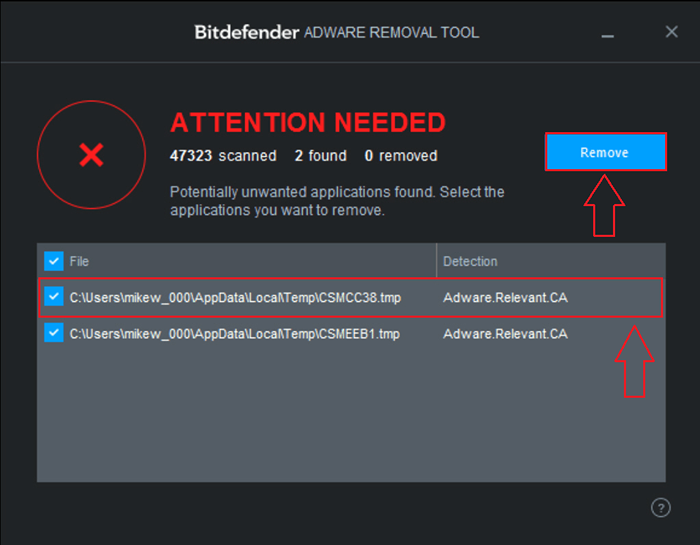
Schritt 5
- A Keine unerwünschten Anwendungen gefunden Nachricht sagt Ihnen, dass die Sicherheit Ihres Systems nicht beeinträchtigt ist und Sie sich zurücklehnen und entspannen können.
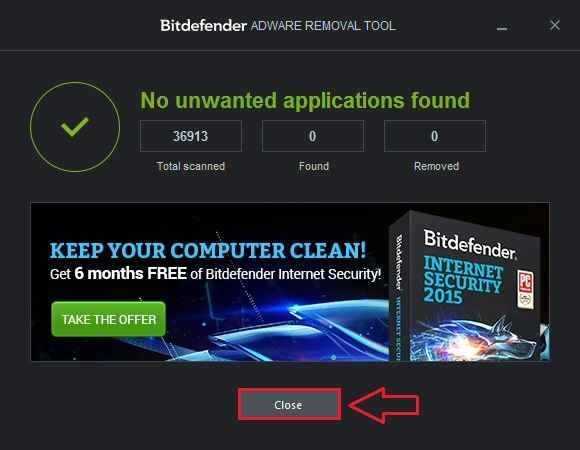
Leiten Sie die Bitdefender Adware Entfernungstool täglich täglich, um alle bösen Hände aus Ihrem System fernzuhalten. Probieren Sie das Tool noch heute selbst aus, um alle Vorteile zu erleben, die es bietet. Ich hoffe, Sie haben den Artikel nützlich gefunden. Komm wieder zurück, da immer etwas Neues auf dich wartet.
- « So finden Sie eine Folie der größten Größe in PowerPoint 16
- Fügen Sie eine neue Spalte hinzu, um das Menü in Windows 10 zu starten »

